如何在多个 txt 文件中批量插入统一的文本行?
翻译:简体中文,更新于:2023-06-02 17:34
概要:在我们平时的工作和学习的过程中经常会需要接触到许多 TXT 格式的文本文件,例如电子版小说等。有时需要在某些情况下,我们需要在一些文本文件中批量插入统一的文本行,来对文件进行标识或者添加特定数据信息,但手动进行添加到话会非常费时费力。所以我们需要找到一种快速批量插入多行数据内容在处理大量文本数据的方法,以此来提高工作效率。
在 txt 记事本文件中插入多行文本内容一般被用来做版权声明、文件说明和其他的重要信息,还可以被用来标准化文件格式和结构,比如出版社在发布每篇电子文章的时候,都可以在写文章文件的开头插入统一的出版社信息及联系方式等,这样读者就可以找到自己需要的信息,并向出版社进行意见反馈。在这样的环境下,如果是少量的文章还可以用手工的方法将信息添加到文档中,但当文件的数量越来越多的时候的工作量就会越来越大。因此找到一种高效的解决方法来完成在多个 txt 文件中批量插入统一的文本行。
现如今有很多方法都可以实现一次性在多个 txt 文件中批量插入统一文本行,今天要向大家介绍的「我的ABC软件工具箱」就是其中之一。它是一款批量文件处理工具,利用其相应的功能,我们可以将需要进行批量修改的 Excel 工作簿一并上传到该软件中来同时进行处理,并且该软件提供了灵活的自定义选项,允许用户对输出结果进行个性化定制,然后自动识别设置要求和文件内容,并将新的 sheet 表格页面批量插入到原 Excel 工作簿中指定的位置。以下是具体操作步骤。
首先打开软件,点击「文件内容」,在文本分类下找到「在文本文件的指定位置插入行」。
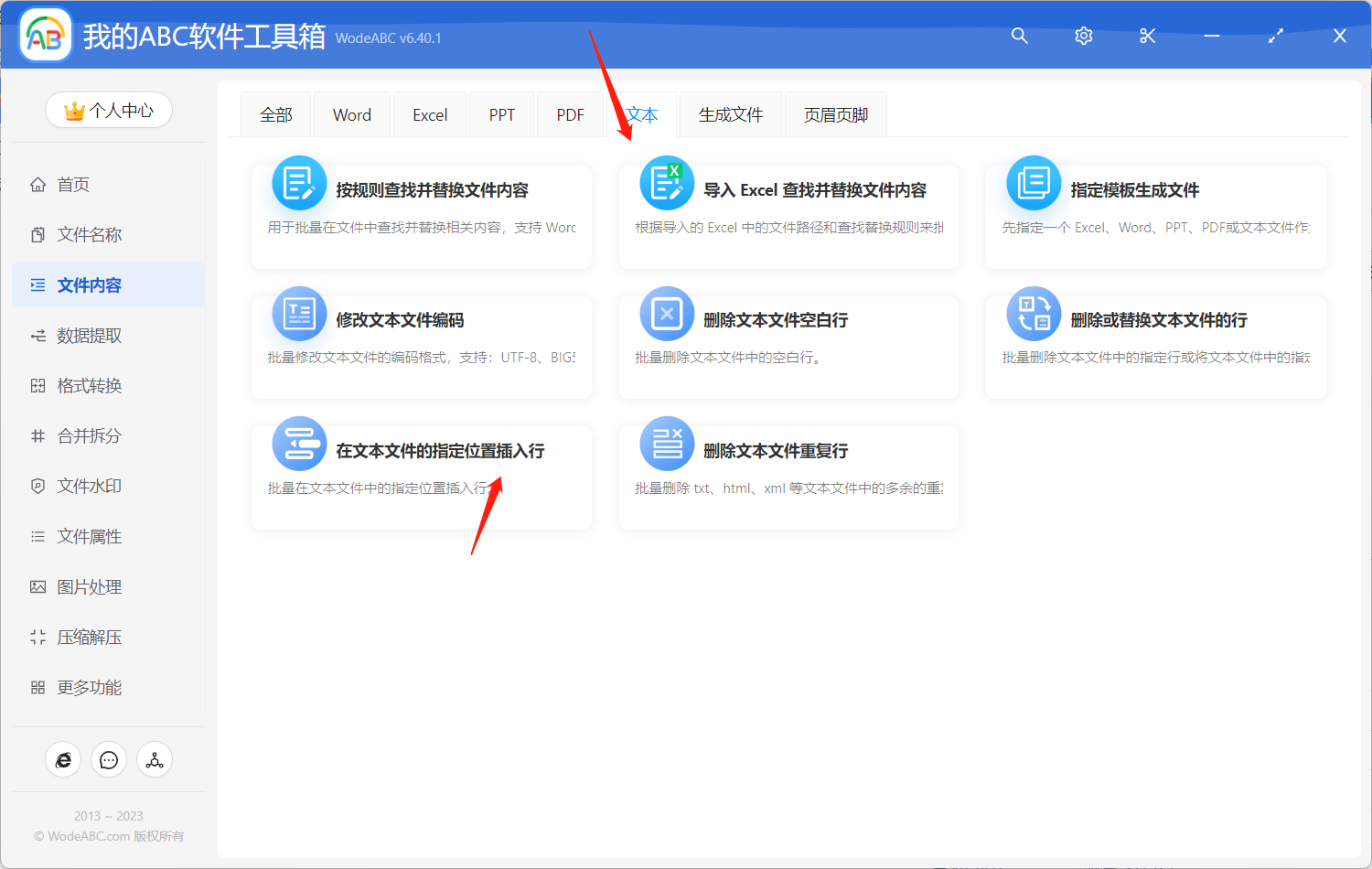
上传需要批量添加新内容的 TXT 类型文件,这里可以按需上传多份记事本文件同时进行处理。
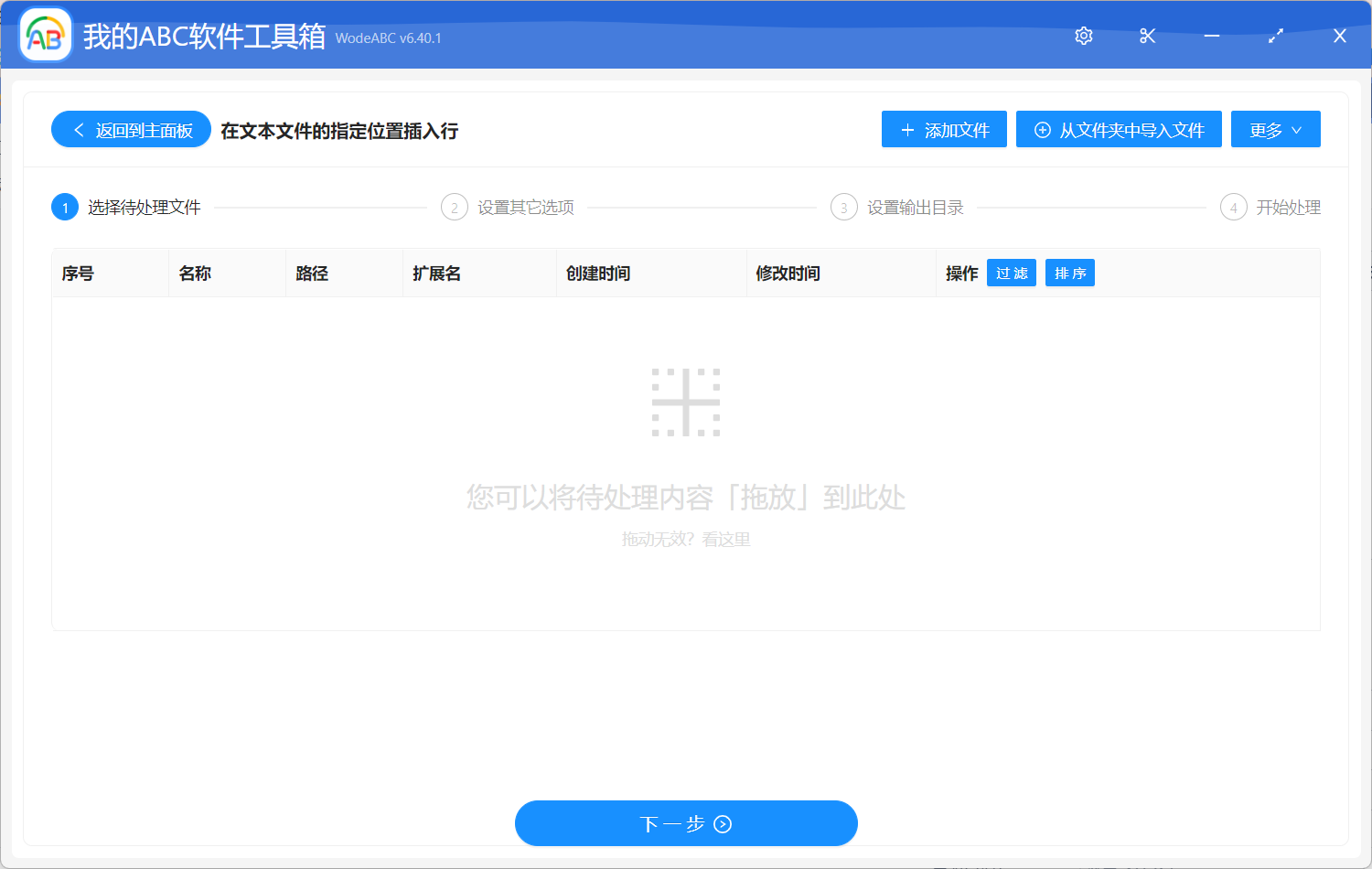
在下方的设置界面中,需要在“行位置”处输入具体数字代表各个位置,输入规则可以在说明出进行查看,比如图中的数字“0”就代表的是文件最开始的位置。接着选择操作类型,如果您要添加的文本内容较为简单的话,则可以选择“将输入的文本作为一行插入到指定位置”;如果您要插入的内容较多且复杂,建议准备一份包括这些内容的 txt 格式文件,并在界面中选择“插入指定的文件内容”,将该文件进行上传。完成后点击“下一步”。
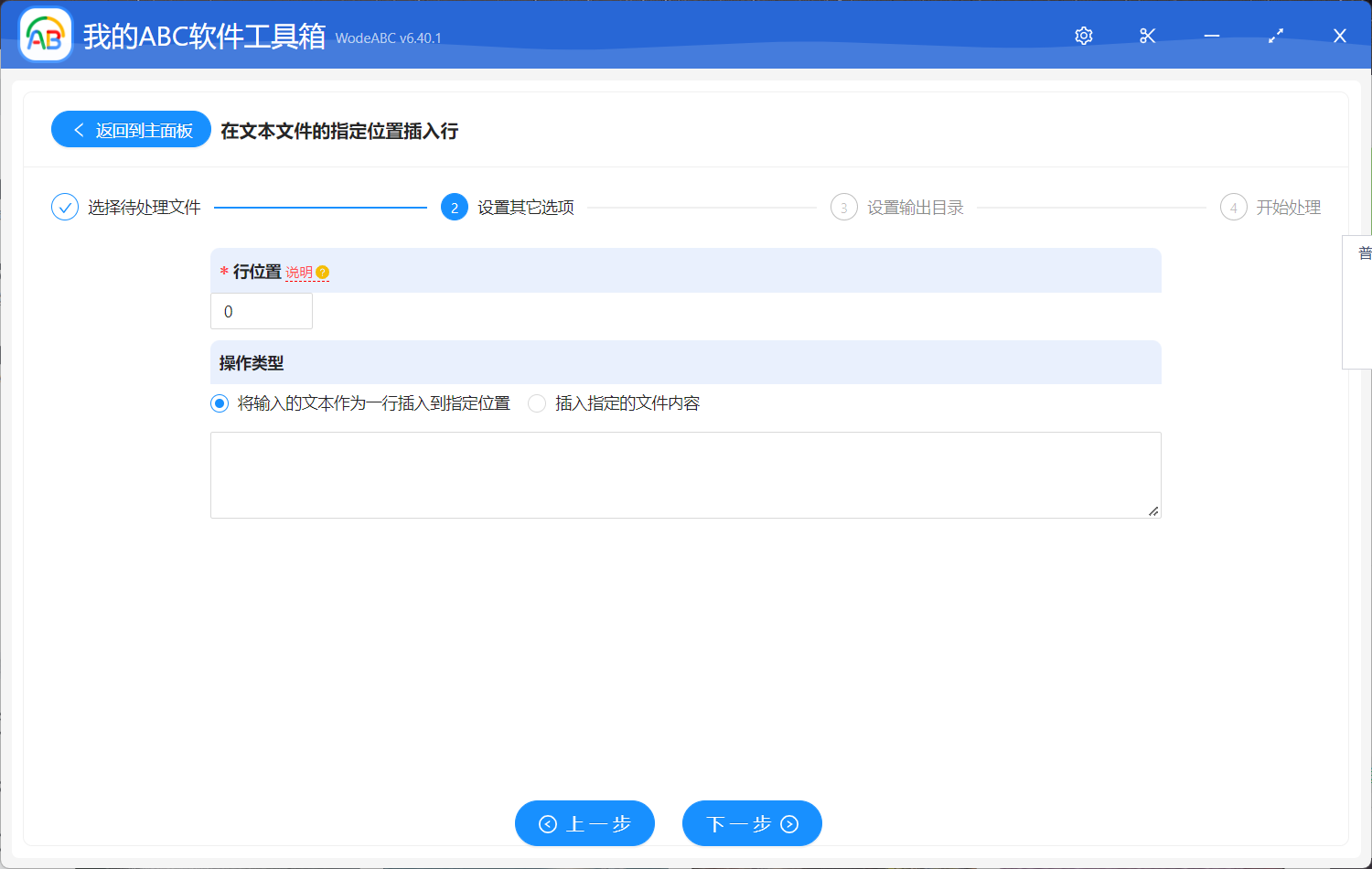
之后设置好输出文件夹,点击“开始处理”即可。
等待处理完成软件界面会有相应提示。下方图片中的内容是按照以上步骤操作后得出的文件对比图,仅供参考。在下方第一张图片中的内容是作为示范上传的原记事本文件,经过软件的自动化批量处理后,输出文件为图片二展示出的内容,即在 txt 记事本文件批量添加进了文本行,并且没有破坏原文件内容。
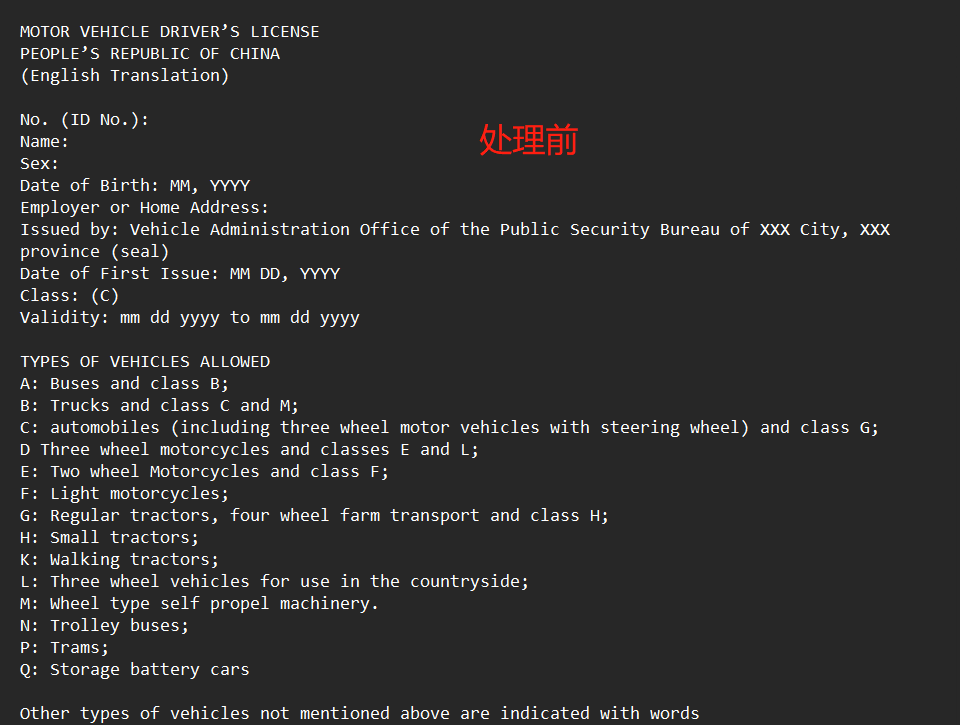

总体而言,通过一款适当的工具批量在多个 txt 记事本文件中添加大量文本行,在许多情况下都是十分重要的。通过自动化的方式简化工作流程,省去了繁琐的重复操作,大大提高了工作效率。这篇文章里提到的这个软件就是一个很好的选择,既有众多专业的功能又很容易操作。这样不但可以确保工作效率,而且还可以确保输出文档的正确性和正确性。